小白u盘重装系统步骤win7安装教程
- 分类:Win7 教程 回答于: 2022年07月18日 10:41:26
win7系统如果出现故障问题,不能正常进入系统使用的时候,我们可以用u盘重装系统win7的方法解决。不过很多人不知道具体怎么重装win7系统,下面就给大家演示下简单的小白u盘重装系统步骤。
工具/原料:
系统版本:windows7系统
品牌型号:联想小新air13
软件版本:小白一键重装系统 v2290和一个8g以上的空白u盘
方法/步骤:
1、在一台可用的电脑上下载安装好小白一键重装系统工具打开,插入空白u盘,选择制作系统模式点击开始制作。

2、选择win7系统,点击开始制作启动盘。
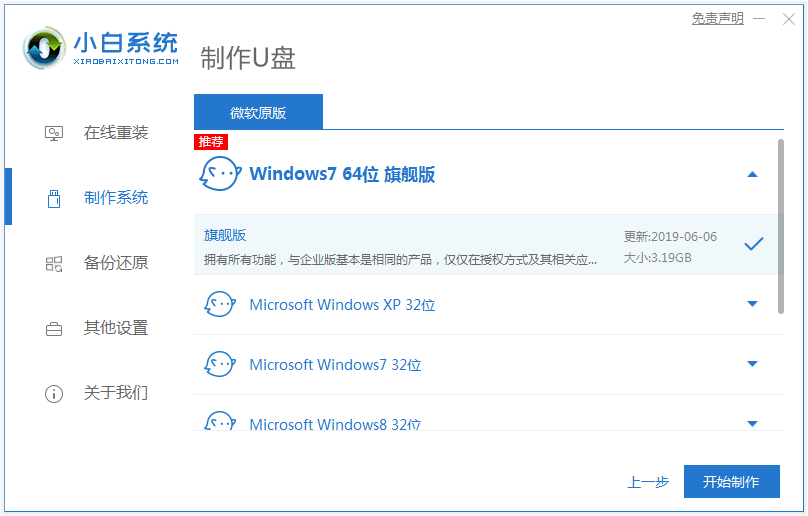
3、等待软件自动下载win7系统镜像和驱动等文件,制作完成后,可先预览需要安装的电脑主板的启动热键,再拔除u盘退出。
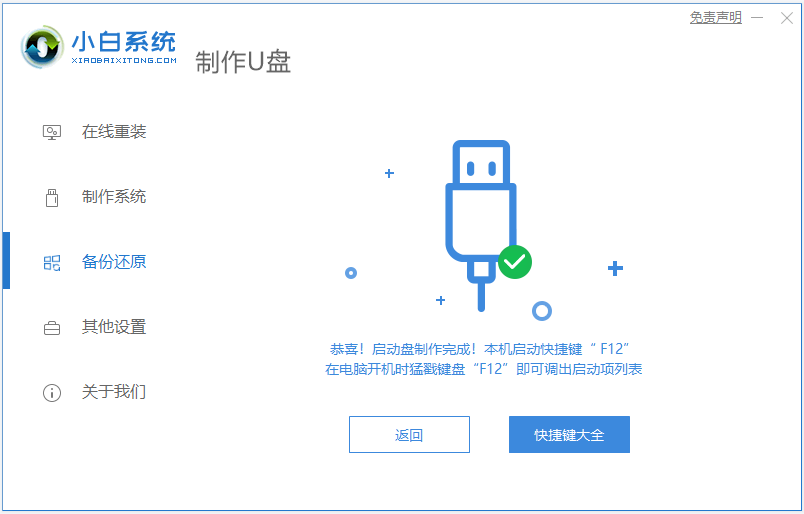
4、插入u盘启动盘进电脑中,开机不断按启动热键进启动界面,选择u盘启动项回车确定进入到pe系统内。

5、在pe系统内就打开桌面上的小白装机工具,选择win7系统点击安装到系统盘c盘,安装完成后重启电脑。

6、等待进入到新的系统桌面即表示u盘重装系统win7成功。

注意事项:在安装系统之前,先备份好系统盘的相关数据,避免丢失。关闭电脑的杀毒软件,避免被拦截导致安装失败。
总结:
以上便是借助小白一键重装系统工具制作u盘重装系统win7的详细步骤,操作非常简单,有需要的小伙伴可以参照教程操作哦。
 有用
26
有用
26


 小白系统
小白系统


 1000
1000 1000
1000 1000
1000 1000
1000 1000
1000 1000
1000 1000
1000 1000
1000 1000
1000 1000
1000猜您喜欢
- 小马win7激活工具,小编教你小马激活工..2018/03/13
- win7系统原版镜像推荐2017/07/27
- 华硕笔记本重装win7系统2022/07/26
- 深度windows7系统重装的方法2022/12/19
- windows7旗舰版怎么重装系统2022/10/08
- 电脑能开但屏幕是黑的怎么办..2020/10/24
相关推荐
- 联想g50重装系统win7教程2023/01/30
- 电脑屏幕倒过来了怎么办的解决方法..2021/09/17
- 笔记本电脑在线一键重装系统win7的步..2021/07/16
- 笔记本怎么装系统 - 小编教你笔记本电..2018/04/03
- win7硬盘安装教程2022/11/30
- 华硕笔记本重装系统win72022/10/08

















